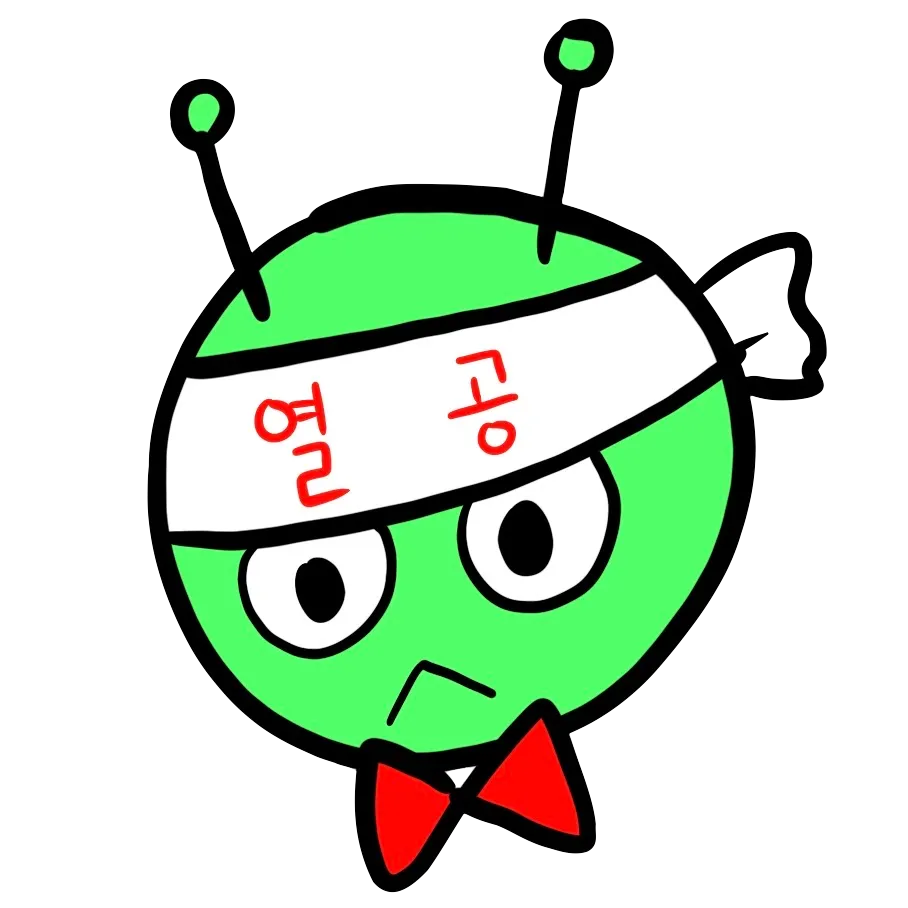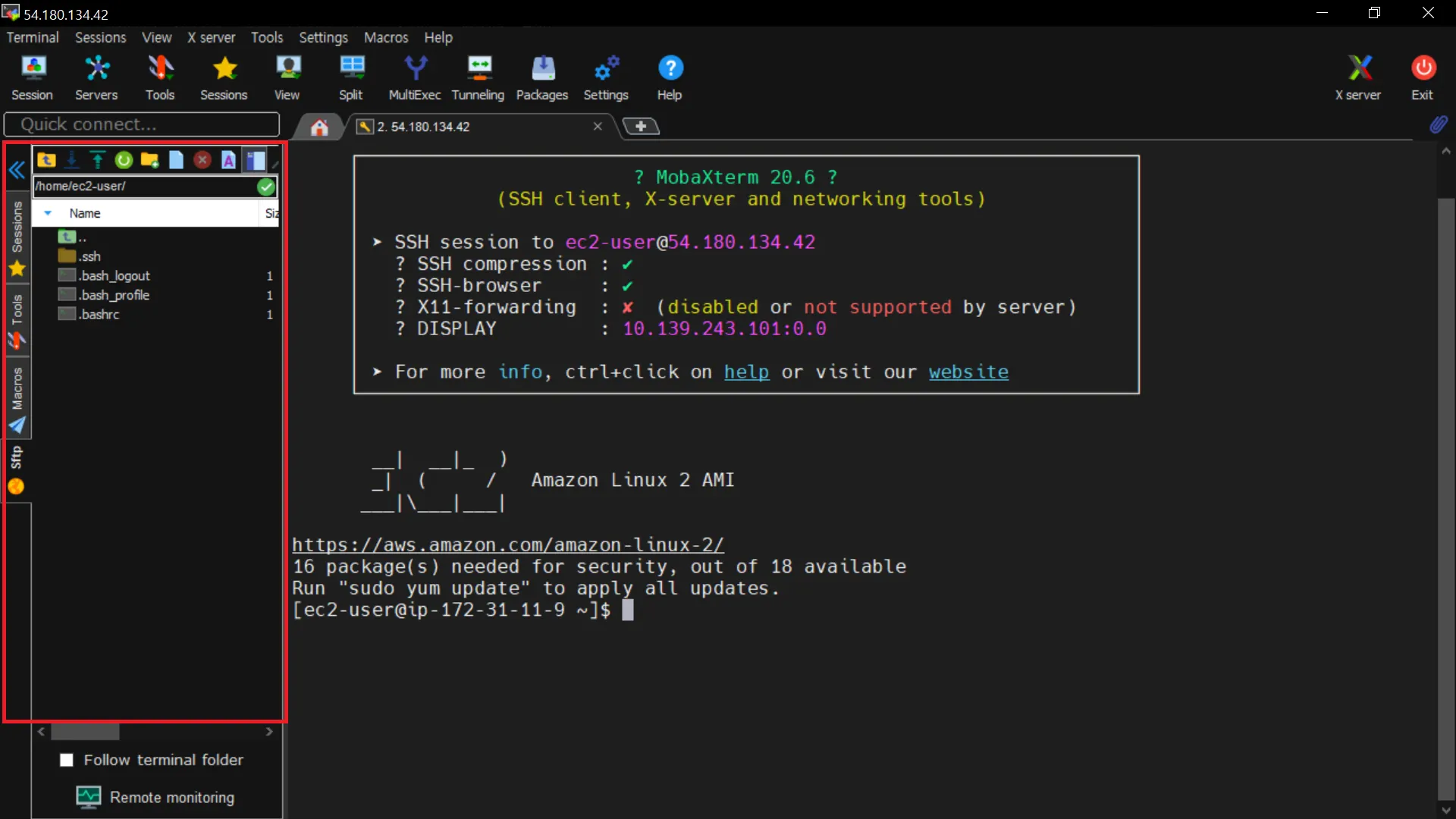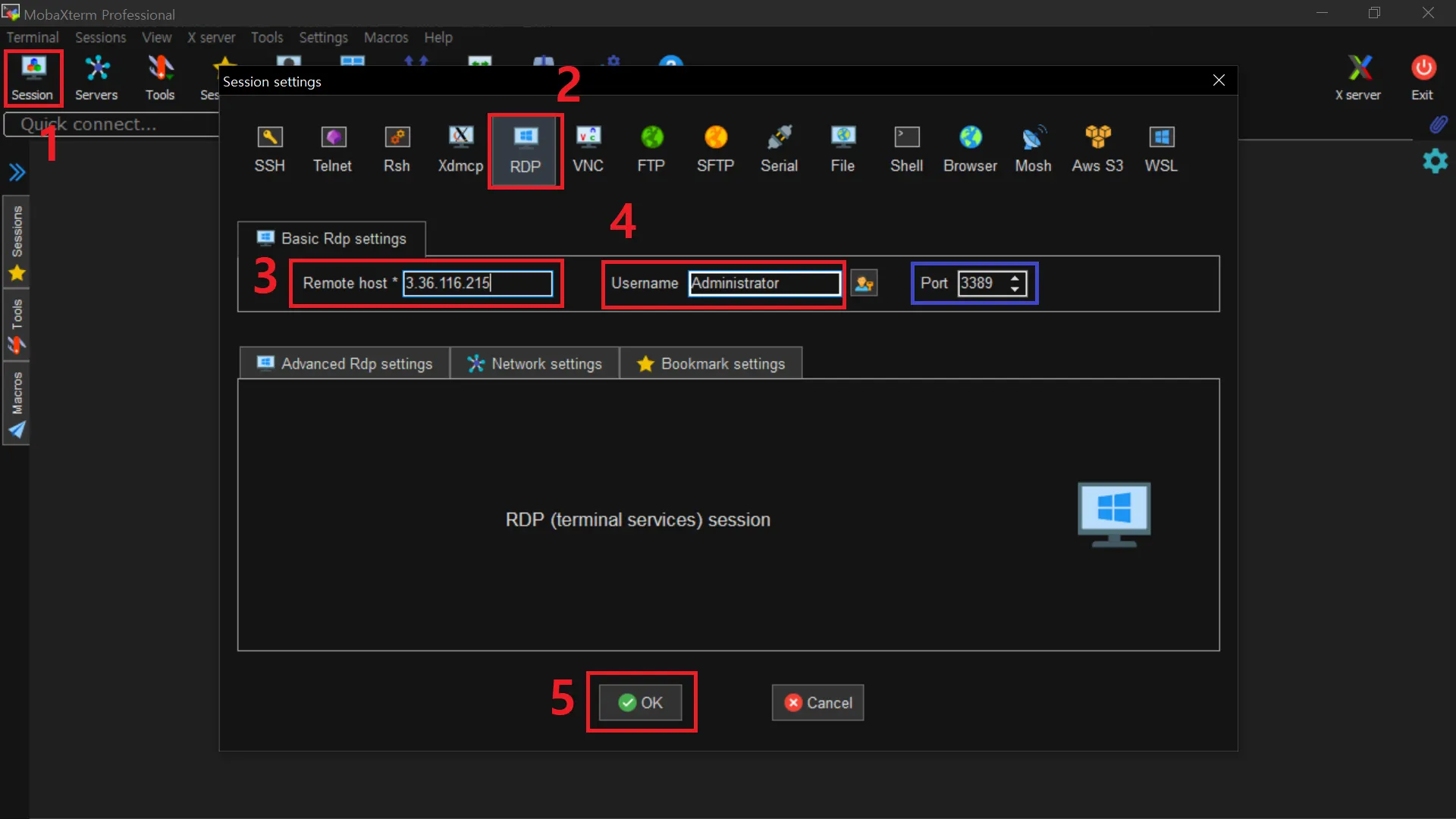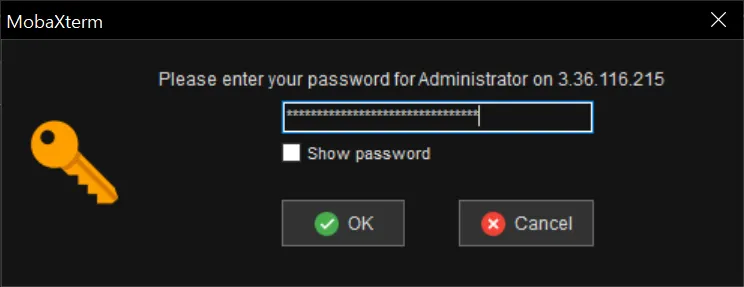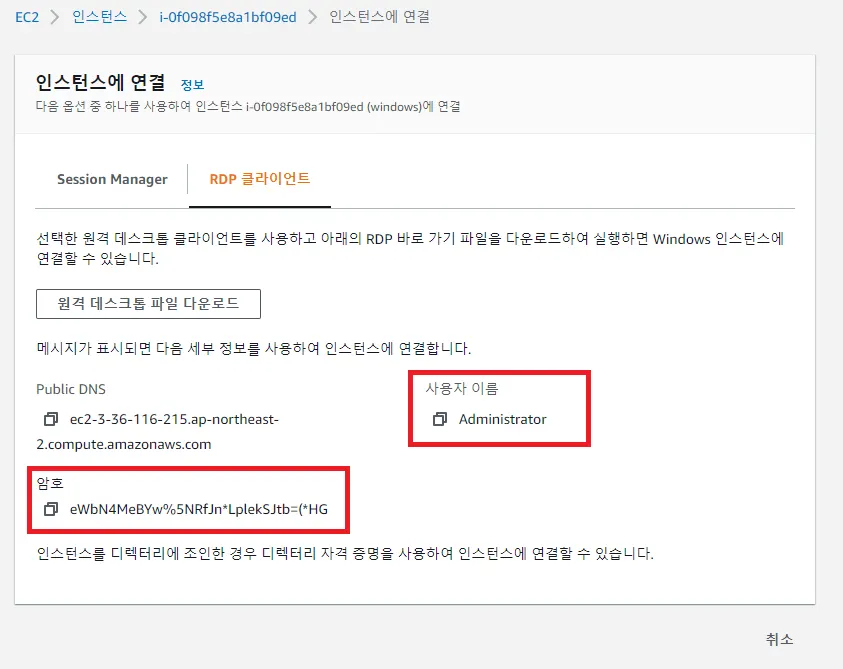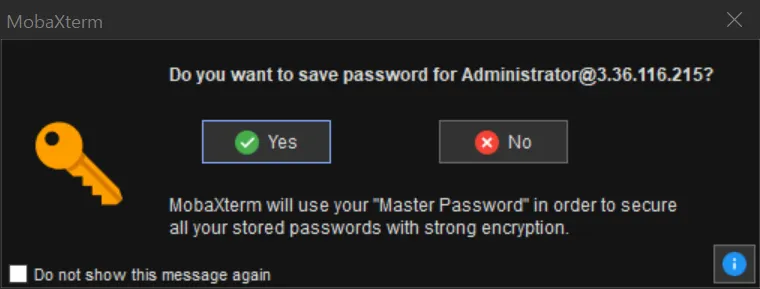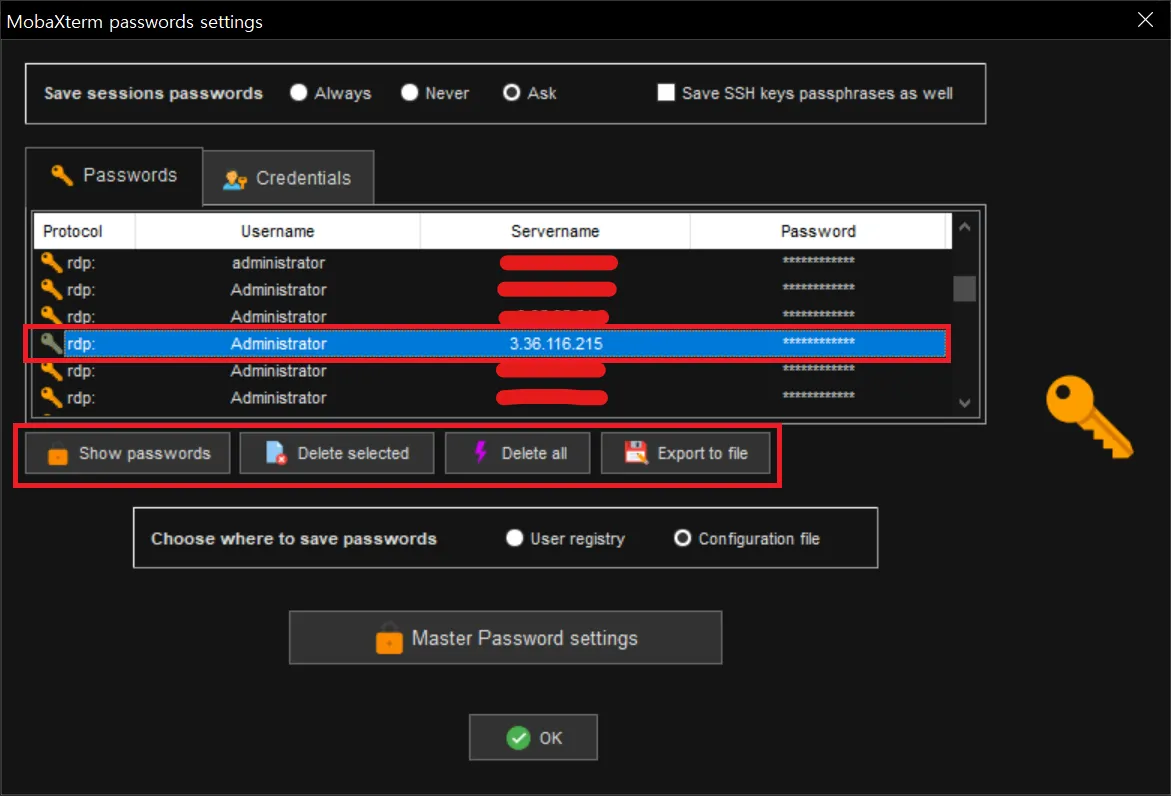mobaXterm이란?
•
SSH, RDP, SFTP 등 다양한 네트워크 클라이언트와 터미널을 제공하는 툴
•
다른 네트워크 클라이언트 프로그램들에 비해 훨씬 강력하고 편리한 세션 연결을 지원하기 때문에 이 프로그램을 사용하시길 권장드립니다
•
Portable or Installer 버전 중 원하는 방식 다운
•
무료 버전은 세션을 12개까지밖에 저장 못하니까 참고하세요
•
더 자세한 설명 : https://cloudest.oopy.io/posting/015
SSH로 Linux Server 접속 (+SFTP)
1.
Session 클릭
2.
SSH 클릭
3.
접속하려는 서버의 퍼블릭 IP 입력
4.
Advanced SSH settings 클릭
5.
Use private key 체크 후 EC2 Key (.pem) 업로드
•
파란색 박스 : 특정 유저나 특정 포트로 접속할 경우 사용
특정 유저 로그인이 아닌 경우, 접속할 서버의 기본 유저 이름으로 로그인
빨간 박스로 표시한 Sftp 탭에 드래그 앤 드롭으로 파일 전송이 가능합니다
RDP로 Windows Server 접속
1.
Session 클릭
2.
RDP 클릭
3.
접속하려는 서버의 퍼블릭 IP 입력
4.
기본 Username인 Administrator 입력 (특정 유저 접속 시 해당 유저 이름 입력)
•
파란색 박스 : 특정 포트로 접속할 경우 사용
패스워드 : EC2 인스턴스 연결 > RDP 클라이언트 > 암호 가져오기 > .pem 키 업로드 후 해독된 암호 입력
(특정 유저로 접속하는 경우 해당 유저의 패스워드 입력)
Windows Server EC2의 기본 접속정보 확인 창
Yes를 누르면 세션 비밀번호 저장도 가능합니다 (임시로 사용하고 싶은 경우 No 선택)
세션 비밀번호 관리
상단의 Settings > MobaXterm passwords management 클릭
비밀번호 관리를 원하는 세션 클릭 후, 비밀번호를 확인하거나 제거하거나 파일로 다운받을 수 있습니다